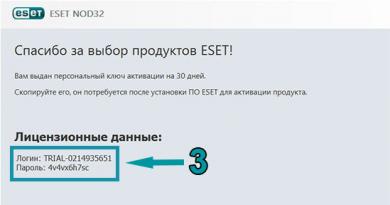Pse aplikacioni është i bllokuar nga qasja në harduerin grafik. Aplikacioni i bllokuar nga qasja në harduerin grafik - si ta rregulloni
Gabim "Aplikacioni u bllokua nga aksesi i harduerit grafik". mund të shfaqet në Windows 10, 8 dhe 7 kur hapni ose ekzekutoni aplikacione dhe lojëra të ndryshme që përdorin kartën video. Shfletuesit modernë përdorin kartën video për të shfaqur faqet shpejt, duke përdorur përshpejtimin e harduerit. Në të njëjtën kohë, ngarkesa në pajisjet grafike mund të jetë jo më pak se kur ekzekutoni lojëra të thjeshta. Më poshtë do të përshkruaj shkaqet dhe zgjidhjet e mundshme për këtë gabim. Nëse jeni të interesuar vetëm për zgjidhjen e problemeve, mund ta kaloni artikullin direkt në këtë seksion.
Arsyet e gabimit
Drejtues i kartës grafike
Ky është gabimi më i zakonshëm "Aplikacioni u bllokua nga aksesi në harduerin grafik". Versioni aktual i drejtuesit të kartës suaj video përmban gabime, për shkak të tyre, në disa situata, karta video nuk mund të vazhdojë funksionimin normal, aplikacioni mbyllet ose fillon të funksionojë shumë ngadalë. Për shembull, drejtuesi i videos Nvidia për kartat video të serive GeForce GTX1070 dhe GTX1080 përmbante gabime për një kohë të gjatë që penguan shfletuesin Google Chrome të funksiononte normalisht nëse kishte shumë grafika të rënda në faqen e hapur të faqes.
Gabim aplikacioni ose loje
Nëse gabimi shfaqet vetëm kur punoni me një aplikacion ose lojë të caktuar, atëherë vetë ky aplikacion mund të jetë fajtori. Kjo do të thotë që zhvilluesit e tij bënë dhe nuk e kapën gabimin gjatë përditësimit tjetër, dhe ai hyri në lëshim. Nëse ky është rasti në rastin tuaj, atëherë nuk ka asnjë mënyrë që ta rregulloni vetë këtë gabim. Është e nevojshme të kontaktoni zhvilluesit dhe t'u jepni atyre informacionin më të detajuar, atëherë ata do të jenë në gjendje ta rregullojnë problemin sa më shpejt që të jetë e mundur.
Cilat të dhëna duhet t'u transferohen zhvilluesve:
- Versioni dhe biti i sistemit tuaj operativ;
- Emri i plotë i kartës suaj video ose një listë e pajisjeve grafike nëse ka më shumë se një kartë video;
- Versioni i drejtuesve të kartës video të instaluar;
- Versioni i lojës ose programit;
- Përshkruani në detaje se si dhe kur ndodh gabimi;
- Disa pamje nga ekrani ose video që tregojnë në detaje momentin e gabimit;
Korrupsioni i skedarëve të sistemit Windows
Skedarët e sistemit të sistemit operativ Windows mund të dëmtohen pas instalimit të një versioni pirat të një loje ose programi, një virus ose një dështim harduer. Kjo arsye eliminohet sa më shpejt që të jetë e mundur duke përdorur mjetet e integruara në sistemin operativ.
Zgjidhja e problemeve Gabim "Aplikacioni u bllokua nga qasja në harduerin grafik".
Më poshtë përshkruaj mënyrat për të zgjidhur këtë gabim, duke filluar nga ato të thjeshtat. Unë rekomandoj t'i provoni me radhë.
Zgjidhja e një problemi të drejtuesit të grafikës
Para së gjithash, shkarkoni drejtuesin më të fundit për kartën tuaj video nga faqja e internetit e prodhuesit dhe instaloni atë mbi atë ekzistues. Tani ka dy prodhues kryesorë në treg: Nvidia (faqe në internet) dhe AMD (faqe interneti).
Nëse kjo metodë nuk ju ndihmon, provoni së pari të çinstaloni plotësisht drejtuesin ekzistues dhe vetëm më pas riinstaloni atë. Ju mund ta hiqni shoferin duke përdorur mjetet e Windows ose një program të veçantë. Shkoni te "Paneli i Kontrollit", gjeni seksionin "Aplikimet dhe veçoritë" atje dhe hiqni të gjithë përbërësit e drejtuesit:

Nëse komponentët e drejtuesit të grafikës nuk janë të listuara, çinstaloni atë përmes "Device Manager". Klikoni me të djathtën në ikonën "Computer", zgjidhni "Properties", pastaj "Device Manager" në të majtë:

Klikoni me të djathtën mbi emrin e përshtatësit dhe fshijeni atë.
Për të hequr shpejt dhe plotësisht drejtuesin e videos, mund të përdorni një program të veçantë falas - Display Driver Uninstaller (shkarko nga).
Shkarkoni programin, shpaketoni arkivin dhe ekzekutoni atë. Me shumë mundësi që në fillimin e parë do të ketë një gabim dhe një sugjerim për të rifilluar sistemin. Bëni këtë dhe DDU Display Driver Uninstaller) do të funksionojë normalisht. Ndërfaqja e programit është aq e thjeshtë sa të jetë e mundur:

Klikoni në butonin "Çinstaloni dhe Rinisni" dhe instaloni përsëri drejtuesin e ri të shkarkuar më parë menjëherë pas nisjes së sistemit. Nëse kjo nuk ju ndihmon, shkoni në hapin tjetër.
Zgjidhja e problemeve të një programi ose loje
Ju duhet të përditësoni programin ose lojën që po shkakton gabimin "Aplikacioni është bllokuar nga aksesi i harduerit grafik" në versionin më të fundit. Kjo zakonisht mund të bëhet në faqen e zhvilluesit ose përmes veglave të integruara të përditësimit. Pas kësaj, sigurohuni që të rindizni kompjuterin tuaj dhe të ekzekutoni softuerin problematik. Nëse problemi vazhdon, gjithçka që duhet të bëni është të kontaktoni zhvilluesit dhe të shpresoni që ata të rregullojnë shpejt gjithçka dhe të lëshojnë një përditësim. Mundohuni ta përshkruani problemin në letër sa më të detajuar të jetë e mundur dhe të përfshini të gjitha informacionet e nevojshme në të. Kam shkruar për ta në fillim të artikullit.
Rivendosja e skedarëve të sistemit të Windows
Versionet e fundit të sistemit operativ Windows kanë mjete të integruara rikuperimi. Mund t'i provoni një nga një duke përdorur, por filloni me më të thjeshtat.
Hapni një vijë komandimi (Win R, shkruani "cmd" atje) dhe ekzekutoni komandën:
Dism /Online /Cleanup-Image /RestoreHealth

Procedura mund të zgjasë disa minuta, kompjuteri ka shumë të ngjarë të rifillojë. Nëse kjo metodë nuk ju ndihmoi, provoni të ktheheni në një pikë restaurimi, më pas "Rivendosni kompjuterin tuaj në gjendjen e tij origjinale". Nëse kjo nuk ndihmon, atëherë gabimi është shkaktuar nga ndonjë arsye tjetër.
informacion shtese
Në raste shumë të rralla, shfaqet gabimi "Aplikacioni është bllokuar nga qasja në harduerin grafik" për shkak të faktit se më shumë se një monitor është i lidhur me kartën video. Nëse përdorni dy ose më shumë monitorë, provoni t'i fikni dhe të punoni me një për pak kohë.
Shënim: monitorët jo vetëm që duhet të fiken, por edhe të shkëputen fizikisht duke shkëputur telat nga lidhësit e kartës grafike.
Nëse asnjë nga metodat nuk ju ndihmon, atëherë karta juaj video mund të dëmtohet. Mund të përpiqeni ta riparoni ose zëvendësoni, por kjo është përtej qëllimit të këtij rishikimi.
Nëse keni ndonjë pyetje ose kërkoni sqarime, ju lutemi lini një koment. Kam lexuar gjithçka shpejt dhe do të jem i lumtur të ndihmoj.
Disa përdorues të Windows 10 gjatë ekzekutimit të një programi (zakonisht një lojë) mund të pësojnë një ndërprerje të këtij programi dhe mesazhi i sistemit "Aplikacioni është bllokuar nga qasja në harduerin grafik". Shkaku i këtij mosfunksionimi mund të jenë një sërë problemesh harduerike dhe softuerike, të cilat do t'i rendis në këtë artikull, si dhe do t'ju tregoj se çfarë lloj gabimi është, kur ndodh dhe si të rregulloni gabimin "Aplikacioni u bllokua nga qasja në harduerin grafik” në kompjuterin tuaj.
Teksti i gabimit "Aplikacioni është bllokuar nga qasja në harduerin grafik" në ekranin e kompjuterit
"Aplikacioni bllokoi aksesin në pajisje grafike" - thelbi dhe shkaqet e mosfunksionimit
Në shumicën e rasteve, ky gabim në Windows 10 dhe jo vetëm ndodh gjatë funksionimit të disa programeve moderne të lojërave ose testimit (për shembull, 3DMark), i cili përdor në mënyrë aktive procesorin dhe kartën video të PC-së së përdoruesit.
Shkaqet e gabimit "Qasja në harduerin grafik është e bllokuar" mund të jenë si më poshtë:

Si të rregulloni gabimin "Aplikacioni është bllokuar nga aksesi i harduerit grafik".
- Hiqni drejtuesin aktual të kartës video dhe instaloni drejtuesin e zgjedhur nga sistemi. Shkoni te "Device Manager" (kliko në butonin "Start", në shiritin e kërkimit, shkruani devmgmt.msc dhe shtypni Enter), gjeni drejtuesin e kartës suaj video atje (tab "Display adapters"), kliko me të djathtën mbi të dhe zgjidhni "Uninstall". Rinisni kompjuterin tuaj dhe më pas lëreni sistemin të gjejë dhe instalojë vetë drejtuesin e kërkuar (aktivizoni funksionalitetin "Windows Update");

- Instaloni një drejtues video më të vjetër për kartën tuaj grafike. Nëse metoda e mëparshme nuk ju ndihmoi, kërkoni një drejtues më të vjetër për kartën tuaj video në faqen e internetit të prodhuesit të kartës video (ose motherboard);
- Ndryshoni cilësimet tuaja të AMD Catalyst(nëse ka një në PC). Shkoni te AMD Catalyst, zgjidhni skedën "Performance", aktivizoni opsionin "Enable Graphics OverDrive" atje dhe ulni frekuencën e kartës suaj video pak nën nivelin normal (zona e verdhë);
 Aktivizo veçorinë "Graphics OverDrive".
Aktivizo veçorinë "Graphics OverDrive". - Kontrolloni funksionalitetin e memories së kompjuterit tuaj. Kontrolloni ato me programet e testimit të nivelit "Memtest 86" ose, duke hequr shiritat e kujtesës një nga një, kontrolloni stabilitetin e sistemit pa shiritat e hequr (kjo do të ndihmojë në identifikimin e shiritit problematik të kujtesës). Në disa raste, problemi u shfaq kur instaloni një shirit shtesë memorie nga një prodhues i ndryshëm nga shiriti bazë. Instalimi i një shiriti identik me atë bazë bëri të mundur heqjen e "Aplikacionit u bllokua nga qasja në harduerin grafik" në kompjuterin e përdoruesit;
- Çaktivizo cilësimet e mbingarkesës. Nëse më parë e keni mbingarkuar sistemin duke përdorur softuer special, atëherë unë rekomandoj që të ktheni cilësimet e sistemit në parazgjedhje.
- Çaktivizo "sinkronizimin vertikal" në cilësimet e programit të lojës;
- Ul frekuencën e GPU-së dhe kujtesës me 5%. Shkarkoni dhe instaloni programin " MSI Afterburner", Dhe pastaj zvogëloni parametrat e specifikuar në frekuencën e kërkuar;
- Instaloni versionin e qëndrueshëm të AMD Catalyst në kompjuterin tuaj. Nëse kompjuteri juaj ka një kartë grafike AMD, instaloni versionin e qëndrueshëm të AMD Catalyst në kompjuterin tuaj (sipas përdoruesve, instalimi i AMD Catalyst™ 15.11 Beta Driver për Windows® në kompjuter ndihmoi në zgjidhjen e gabimit të aksesit të harduerit grafik).
 Përdorni versionin e mirë-krijuar të "AMD Catalyst"
Përdorni versionin e mirë-krijuar të "AMD Catalyst"
konkluzioni
Një zgjidhje efektive për problemin "Aplikacioni u bllokua nga qasja në harduerin grafik" është ndryshimi i drejtuesit të kartës video në një më të qëndrueshëm, si dhe kontrollimi i performancës së shiritave të kujtesës së PC (operimi i gabuar i njërit prej tyre shpesh inicohet problemi që po shqyrtoja). Nëse kjo nuk funksionon, provoni këshillat e tjera të mësipërme për të rregulluar problemin e bllokimit të aksesit të harduerit grafik në Windows 10 tuaj.
Në kontakt me
Zgjidhja e problemit kur një aplikacion bllokohet nga qasja në harduerin grafik në Windows 10
Çfarë duhet të bëni nëse një aplikacion bllokohet nga aksesi në harduerin grafik në Windows 10?
Ky është një njoftim për funksionimin e gabuar të nënsistemit grafik të kompjuterit në Windows 10. Shfaqet në qendrën e njoftimeve si një mesazh me tekst në fillim ose pasi një program i lidhur me daljen grafike (Photoshop, 3D max, Corel Draw, lojëra kompjuterike) ka ka drejtuar për disa kohë.

Shkoni në qendrën e njoftimeve të Windows 10

Mesazh gabimi
Pasi të shfaqet njoftimi, aplikacioni varet ose del.
Shkaqet
Nuk ka asnjë arsye të vetme. Por më shpesh njoftimi shkaktohet nga një mosfunksionim i harduerit ose softuerit të nënsistemit grafik:
- drejtuesit e instaluar gabimisht;
- Cilësimet e grafikës në aplikacionin që shkaktuan gabimin bien ndesh me cilësimet në programin e menaxhimit të drejtuesit të pajisjes.
- drejtuesit e konfiguruar dhe instaluar gabimisht;
- drejtuesit nuk janë përditësuar siç duhet;
- si rezultat i mbingarkesës së kartës video ose tejkalimit të regjimit të rekomanduar të temperaturës;
- si rezultat i mungesës së energjisë në kartën (t) video;
- si rezultat i komponentëve të vjetëruar të kërkuar për të ekzekutuar aplikacionin.
Mënyrat për të rregulluar
- Riinstaloni drejtuesin në kartën video (ju) pas një instalimi të pastër. Një instalim i pastër është një instalim pas një heqjeje të plotë përmes një programi të veçantë nga prodhuesi, për shembull, ose një mjeti të palëve të treta.

Shfaq dritaren e çinstalimit të shoferit
- Ulni karakteristikat (frekuenca e autobusit, frekuenca e kujtesës) e kartës video duke përdorur një mjet të veçantë (zakonisht i bashkuar me kartën video). Rritni sasinë e energjisë që furnizohet me kartën grafike.

Ndryshimi i karakteristikave të kartës video në mjetin GPU Tweak
- Kontrolloni që kur punoni në aplikacione të mos e tejkalojë normën e lejuar. Kjo mund të bëhet duke përdorur çdo testues, për shembull, .
Nëse programi shfaq një mesazh në lidhje me tejkalimin e temperaturës, pastroni sistemin e ftohjes së kartës video.
- Përditësoni komponentët e mëposhtëm të sistemit operativ:
- DirectX12;
- MS C++ i rishpërndarë 2015
- Rivendosni cilësimet e sistemit dhe skedarët e sistemit me cilësimet e rekomanduara. Për ta bërë këtë, komanda si administrator. Në dritaren që hapet, shkruani Dism /Online /Cleanup-Image /RestoreHealth dhe shtypni Enter. Prisni deri në fund të operacionit. Pastaj, në të njëjtën linjë komandimi, shkruani sfc /scannow dhe shtypni Enter. Prisni deri në fund të operacionit.
Problemi varet shumë nga aplikacioni që e shkakton atë. Nëse ky aplikacion është një lojë kompjuterike, atëherë me siguri që dikush në forumin e dyqanit ku e keni blerë tashmë e ka hasur këtë problem dhe mund ta ketë zgjidhur atë.
Më poshtë është një tabelë me lojëra në të cilat ka ndodhur problemi dhe si ta zgjidhni atë.
Ndani artikullin në rrjetet sociale! Ndihmoni faqen tonë!
Bashkohuni me ne në VK!
Mirë se vini! Ky blog i dedikohet internetit dhe kompjuterëve, ose më mirë u kushtua atyre.
Ndoshta, është menjëherë e qartë se për shumë vite nuk janë shfaqur artikuj të rinj në faqe. Po, ky është fati i shumicës së blogeve. Dikur ky projekt ishte një ndërmarrje ambicioze, dhe autori, si shumë të tjerë që shkruanin në atë kohë, kishte plane ambicioze për t'u bërë një nga blogerët më të mirë rusë. Epo, nëse shikoni tani, nga ato blogje që u krijuan në të njëjtën kohë me të miat, shumica tashmë janë zhdukur në përjetësi. Dhe thjesht nuk kisha kohë të mjaftueshme për të bërë blog. Pra, po, nuk përditësohet më. Edhe pse dikur fituam konkursin "Runet Blog 2011" me këtë faqe.
Madje mendova t'i fshija të gjitha këto, por më pas rishikova materialet e vjetra dhe kuptova se ato mund të ishin akoma të dobishme për lexuesit. Po, disa artikuj janë të vjetëruar (nëse kam forcën, ata do të marrin notat e duhura), por faqja, për shembull, mund të jetë e dobishme për fillestarët - këtu mund të lexoni për konceptet themelore të internetit, të mësoni se si të konfiguroni Internet, Windows, apo edhe të vendosni të kaloni në Linux. Pra, shikoni kategoritë dhe zgjidhni atë që ju përshtatet.
E megjithatë, shpresoj që ky të jetë më shumë se thjesht një blog, por një udhëzues i vërtetë për internetin. Faqja mund të shikohet në modalitetin e drejtorisë, ku të gjithë artikujt e disponueshëm janë të strukturuar sipas kategorive. Dhe, kush e di, ndoshta një ditë artikuj të rinj cilësorë do të fillojnë të shfaqen këtu.
lëmues
Picodi.ru është një portal zbritje nga International Coupons, një ekspert polak në fushën e kursimeve dhe blerjeve të lira. Polakët konsiderohen si një nga kombet më ekonomike në botë, kështu që nuk është për t'u habitur që ky lloj projekti u rrit nga startup-i polak kodyrabatowe.pl. Si mund të jetë i dobishëm ky portal për një përdorues të zakonshëm të internetit në Rusi?
Telefonat modernë android janë më shumë se telefonat. Ju mësoheni me grupin e programeve të instaluara, me historikun e thirrjeve dhe mesazheve tuaja me tekst, me koleksionin e fotove dhe shumë më tepër. Por koha kalon dhe pajisja që ju përshtatet plotësisht fillon të ngadalësohet, të dështojë ose thjesht të humbasë pamjen e saj të dukshme për shkak të çipeve në kasë ose gërvishtjeve në ekran. Lind pyetja e zgjedhjes së një telefoni të ri dhe ndryshimit të telefonit android. Dhe nëse tani e anashkalojmë çështjen e zgjedhjes, atëherë "lëvizja" në një telefon të ri mbetet një problem serioz - absolutisht nuk dëshironi të filloni të gjitha të dhënat nga e para. Për këtë do të flasim sot.
Shumica e lexuesve të këtij blogu, ka shumë të ngjarë, nuk kanë hasur kurrë në sisteme të kontrollit të versioneve dhe nuk do t'i takojnë ato në të ardhmen e afërt. është për të ardhur keq. Kjo shpikje jashtëzakonisht e përshtatshme përdoret gjerësisht nga programuesit, por, për mendimin tim, mund të jetë shumë i dobishëm për ata që punojnë në mënyrë aktive me tekste. Por, me siguri, tani nuk ka një sistem të kontrollit të versionit që do të ishte i lehtë për t'u përdorur për punë "zyre" (Microsoft Office). Sidoqoftë, mendoj se materiali i paraqitur në artikull mund të jetë me interes për të gjithë lexuesit.
Nëse keni menduar se si të shikoni filma në rrjet dhe të hyni në internet nga televizori juaj, ky artikull është për ju. Jo, jam i vetëdijshëm që disa televizorë tashmë kanë funksionalitet Smart TV, por nuk e kam parë kurrë të funksionojë siç duhet. Me sa duket, prandaj, Google së fundmi demonstroi një pajisje absolutisht të mahnitshme që u bë menjëherë një sensacion. Po flasim për transmetuesin e medias Chromecast (Chromkast), një version më i avancuar dhe më i përballueshëm i luajtësit të dështuar Nexus Q të vitit të kaluar.
Dongle Chromecast, i cili mat jo më shumë se 2 inç, lidhet me portën HDMI të televizorit tuaj dhe ju lejon të shijoni përmbajtjen e transmetimit të uebit. Për të kontrolluar transmetuesin, mund të përdorni çdo pajisje (tabletë, PC, smartphone) bazuar në platformën operative iOS, Windows, Android ose Mac OS.
Ky artikull ka të bëjë me pajisjen e memories së sistemit android, problemet që mund të lindin nga mungesa e saj dhe mënyrat për t'i zgjidhur ato. Unë vetë kohët e fundit kam hasur në faktin që telefoni im android filloi të lëshojë rregullisht mesazhe në lidhje me mungesën e kujtesës kur përpiqem të instaloj këtë apo atë aplikacion. Ajo që ishte shumë e çuditshme për mua, duke qenë se, sipas përshkrimit në treg, duhet të ishin rreth 16 GB, madje këtë shumë e kam rritur me një kartë memorie shtesë. Sidoqoftë, pati një problem dhe më duhej të ndërhyja shumë përpara se të gjeja zgjidhjen e duhur që nuk kërkonte akses rrënjësor ose rivendosje të plotë të telefonit në gjendjen e fabrikës.